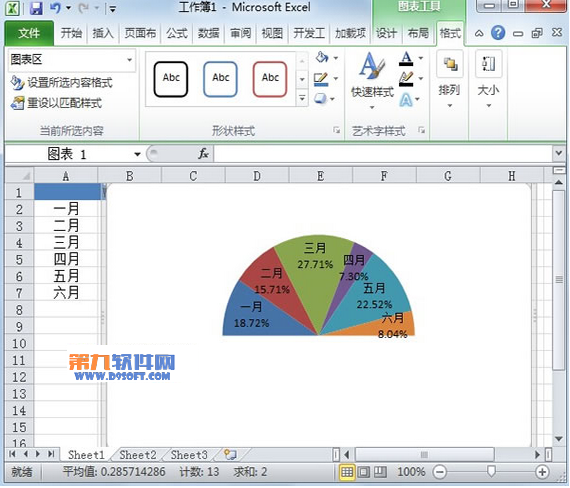Excel教程 制作半圆饼状图的方法
发布时间:2015-06-06 来源:查字典编辑
摘要:今天小编就教大家制作半圆饼状图,有需要的朋友不要错过学习的机会咯!下面,开始制作吧!①首先准备源数据,在C2单元格输入公式:=B2/SUM(...
今天小编就教大家制作半圆饼状图,有需要的朋友不要错过学习的机会咯!
下面,开始制作吧!
①首先准备源数据,在C2单元格输入公式: =B2/SUM($B$2:$B$7)
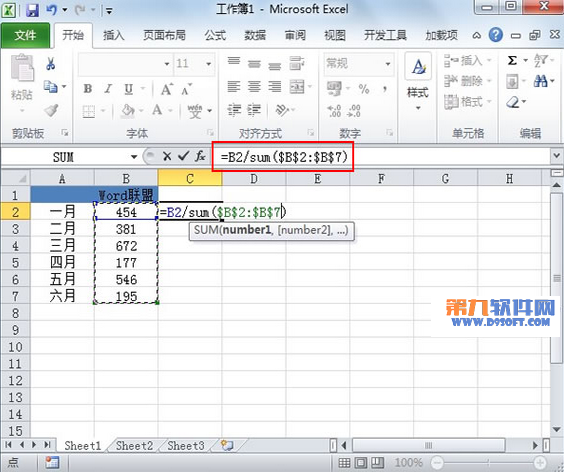
②回车,得到的结果为小数,并不是我们想要的百分比形式。选中数字,单击菜单栏--开始,将格式换为百分比。
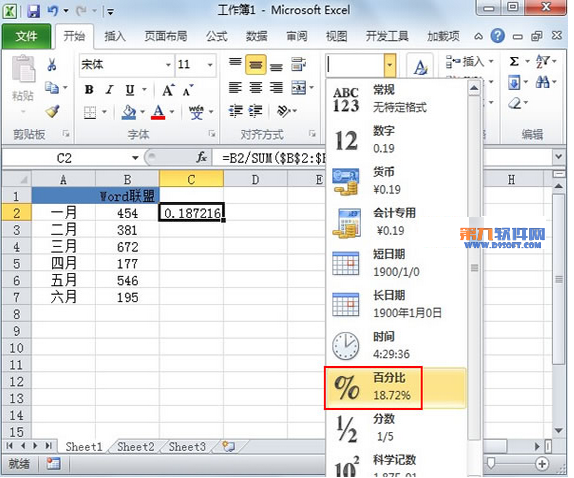
③向下填充单元格,将数据计算出来,并在最后添加1个100%。
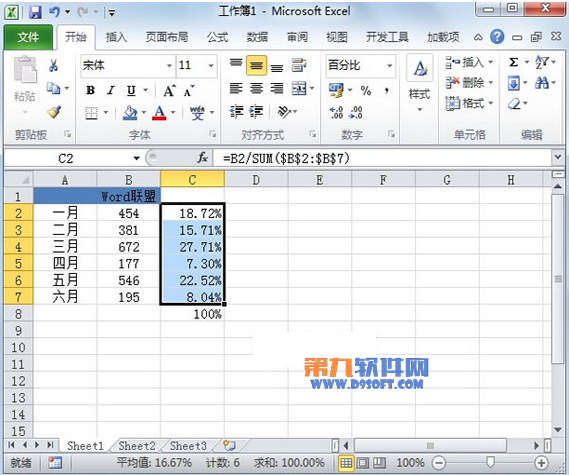
④按住Ctrl键选中A1:A8以及C1:C8区域,单击菜单栏--插入--图表--饼图--二维饼图。
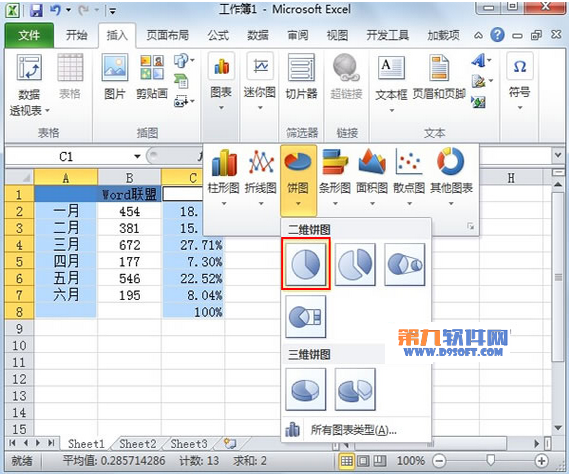
⑤饼图插入成功,右击,从弹出的右键菜单中选择设置数据系列格式。
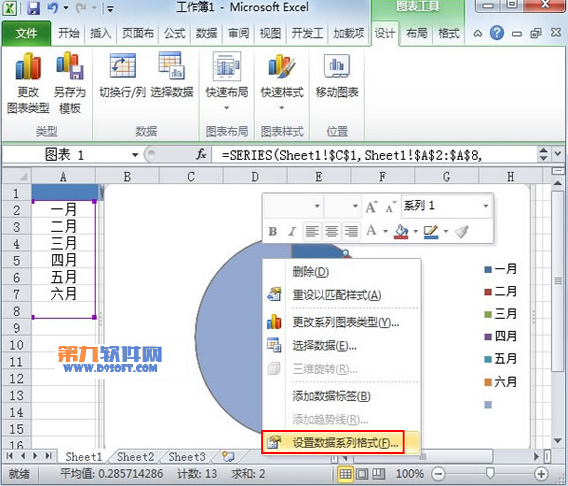
⑥在设置数据系列格式界面,系列选项标签中,将第一扇区起始角度改为270.
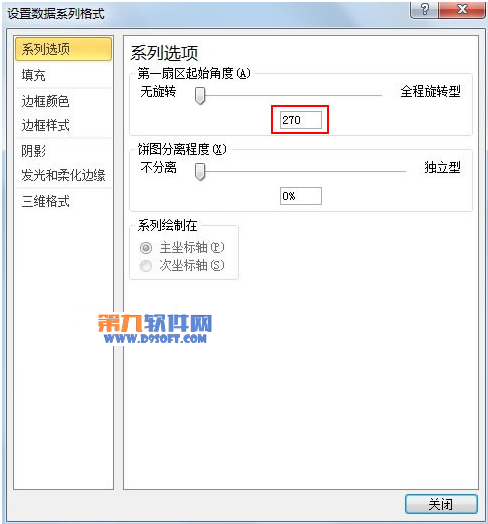
⑦然后单击布局选项卡,点击数据标签--数据标签内。点击其他数据标签选项。
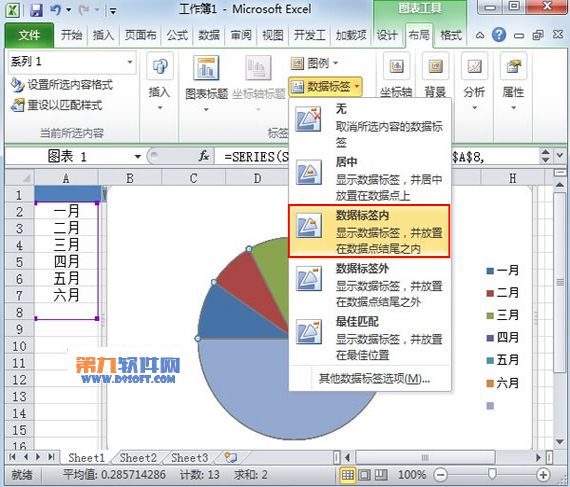
⑧在标签选项中,勾选类别名称,将分隔符设置为分行符。
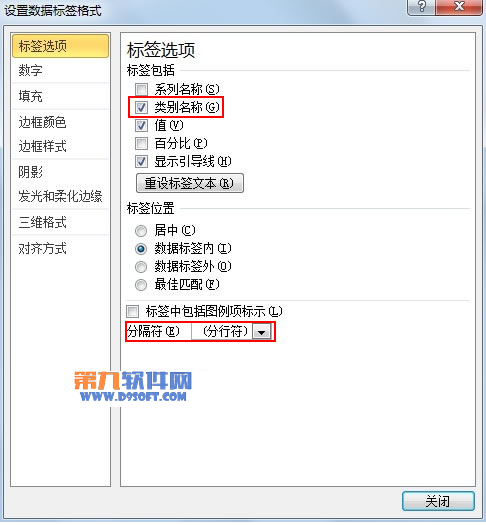
⑨将下半圆改为白色填充,与背景颜色一致。

⑩将下半圆数据标签删除,以及一些不需要的部分,最后完成半圆饼图的制作。